
Contar con más de un monitor en tu ordenador suele ser de gran ayuda, sobre todo si pasas largas horas trabajando en él, o eres de los que les gusta tener un vídeo o una serie de fondo mientras trabajas o juegas a algo. Es tremendamente útil, y el día en el que yo amplié mi espacio de trabajo con un segundo monitor, todo cambió.
Sin embargo, no todo el mundo tiene acceso a un segundo monitor, ya sea por tema económico, o que simplemente no cuenta con el espacio suficiente en el escritorio. En mi caso particular, cuando tengo que trabajar o realizar cualquier tarea desde el portátil, noto que me falta algo; más espacio. Por suerte, aunque no sustituya el hecho de tener dos monitores, hay formas de echar menos de menos un segundo monitor si nos organizamos bien con las ventanas y pestañas abiertas de nuestro sistema.
Organización de ventanas en pantalla
Tener un segundo monitor nos permite arrastrar cualquier ventana a ese segundo espacio y tenerlo de fondo o de referencia mientras realizamos cualquier tarea en el monitor que tenemos justo frente a nosotros. Aquí no descubro nada a nadie, ya que cada vez son más los que se pasan a esta configuración. Es también una forma de saciar nuestras ansias de consumir más contenido, algo propio de esta era digital. Sin embargo, si no cuentas con un segundo monitor, hay formas de saciar ese apetito siendo eficiente con el espacio que tenemos en nuestro único monitor.
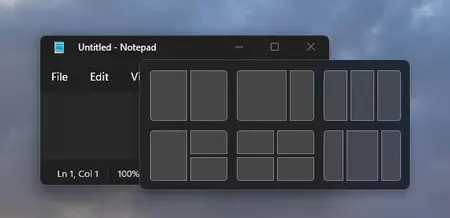
Los sistemas operativos de hoy día son cada vez más versátiles en este sentido, con más y mejores formas de sacar provecho a las ventanas y pestañas abiertas. En Windows 11, organizarte con las ventanas en un único monitor es más fácil que nunca, aprovechando los patrones de espacio que se quedan registrados por grupo de aplicaciones abiertas. Podemos dividir nuestra pantalla en dos o en más partes y tener una hoja de Excel a un lado mientras escribimos en otra, nuestra aplicación de comunicación preferida en un rincón, o incluso un vídeo de YouTube en una esquinita mientras hacemos otra cosa.
En macOS y en las distintas distribuciones de Linux es más de lo mismo, existiendo formas para organizarnos bien con el espacio. Lógicamente tener una pantalla más grande, o de mayor resolución es algo que ayuda.
Función de 'Always on top'
Uno de los problemas de tener varias ventanas abiertas y distribuidas por todo el panel es querer mantener una de ellas siempre visible. Para eso podemos ayudarnos de extensiones o aplicaciones que puedan dejar siempre visible la ventana que nosotros escojamos.
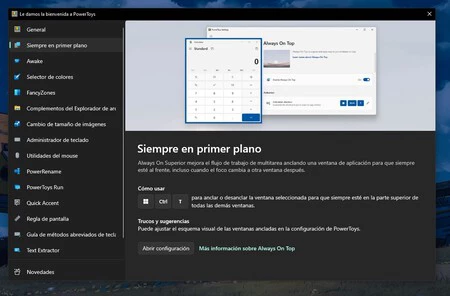
En Windows 10 y 11 existen los PowerToys, un todo en uno del que hemos hablado en anteriores ocasiones, y que también cuenta con una herramienta de 'Always-on-top' para fijar una ventana en nuestro panel. Si usas macOS, siempre puedes valerte de Afloat, una herramienta que hace exactamente esto mismo y que podemos descargar desde su página de GitHub. En cuanto a Linux, la opción viene nativa en el sistema si hacemos clic derecho en la ventana que queremos mantener visible y seleccionamos 'Siempre visible' o 'Always on top'. También podemos habilitar la opción con el atajo CTRL + barra espaciadora y después pulsar la tecla T.
Modos picture-in-picture
Tener un vídeo siempre visible en una porción de la pantalla también puede ser una solución a nuestros problemas. Si lo que quieres es tener un vídeo, película o serie de fondo, siempre puedes hacer uso del modo picture-in-picture de tu navegador. Firefox tiene la opción habilitada por defecto, simplemente tienes que presionar sobre el icono flotante del vídeo que estás viendo para habilitar una ventana independiente del vídeo y poder arrastrarla o redimensionarla según tus preferencias.
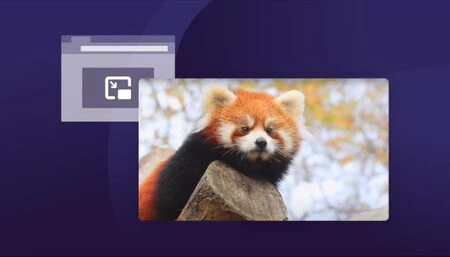
Microsoft Edge también cuenta con esta función de manera nativa, la cual podemos encontrar en Configuración > Cookies y permisos del sitio > Control de imagen en imagen. La opción funciona exactamente igual que en Firefox. Sin embargo, si usas Chrome, tendrás que descargar una extensión aparte. Google tiene su propio plugin para activar el picture-in-picture y que puedes descargar en este enlace.
Con estos consejos, ser más productivo, o incluso serlo mucho menos, será posible con tan solo una pantalla. Eso sí, aunque sean muy útiles, siguen sin sustituir la experiencia que nos brinda un segundo monitor.
-
La noticia Cómo organizarte y aprovechar una sola pantalla si no tienes un segundo monitor fue publicada originalmente en Genbeta por Antonio Vallejo .
☞ El artículo completo original de Antonio Vallejo lo puedes ver aquí


No hay comentarios.:
Publicar un comentario